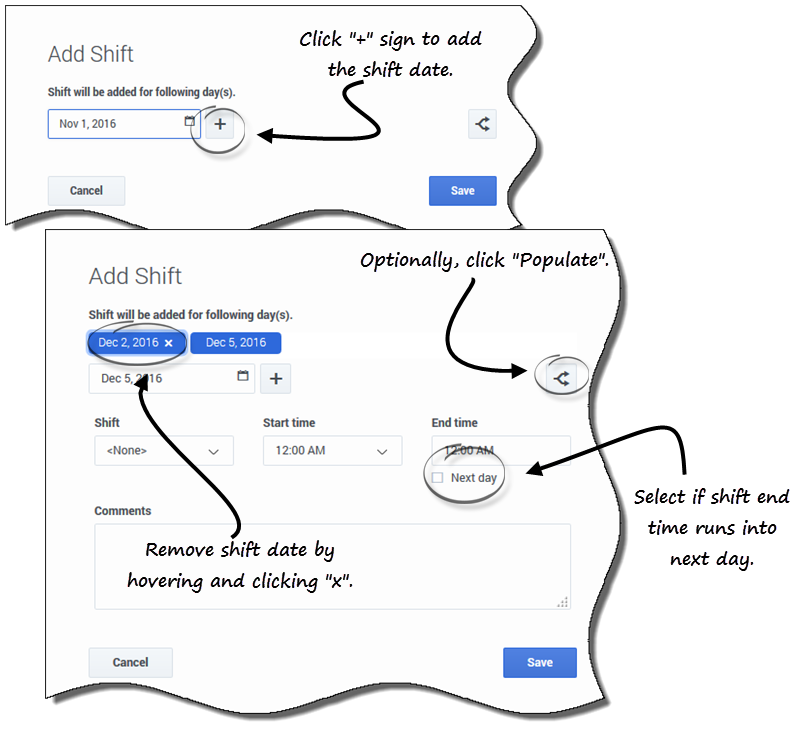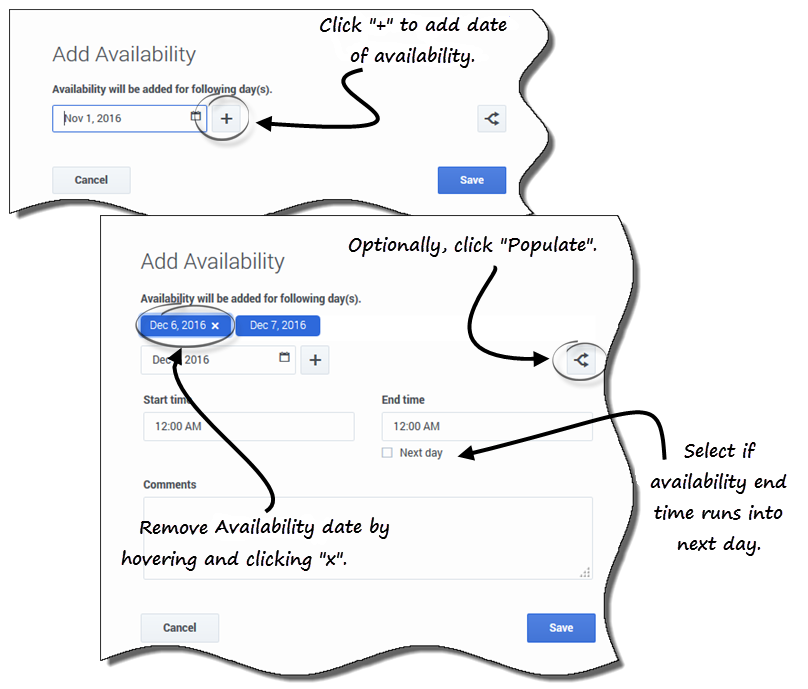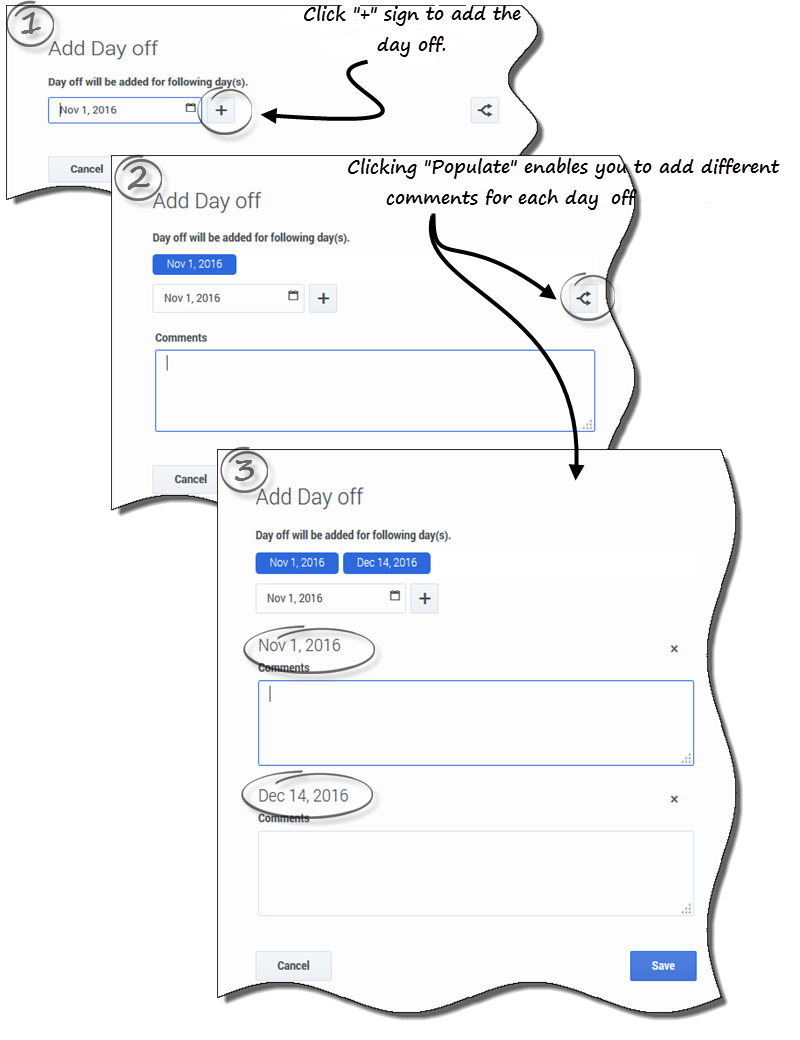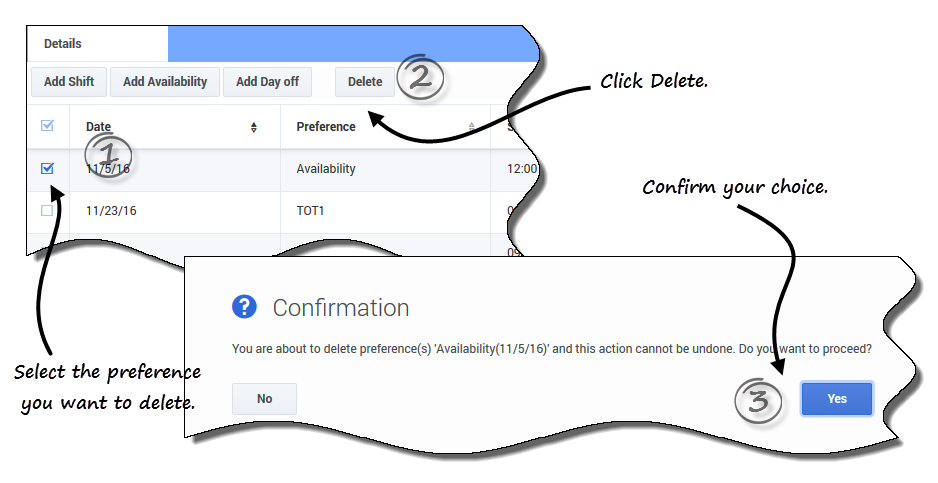管理首选项
使用首选项视图之一(日历或详细信息)添加或编辑您的轮班、可上班时段或休息日首选项。
添加轮班首选项
添加轮班首选项的步骤如下:
- 单击添加轮班。
- “添加轮班”对话框打开。
- 通过单击将选中的日期添加到列表来添加当前日期。
- 如果需要,请添加不同的或其他日期。单击日历,选择日期,然后单击将选中的日期添加到列表。
- 如果选择了错误的日期,将鼠标悬停在日期上(日期字段之上),直到"x"出现,然后单击该图标。
- (可选)如需为每个已添加的首选项指定不同的设置,请单击填充。
- 如果每个首选项具有相同的设置,则不需要使用此选项。
- 在轮班下拉菜单中,选择轮班。
- 在下拉列表中选择开始时间。
- 输入结束时间,然后选择下一天(如适用)。
- 在备注字段中,输入任何合适的备注。
- 单击保存(或取消放弃此首选项),然后关闭对话框窗口。
Tip
将轮班添加到首选项时,取决于所选时区,您可能会看到较少的可用开始时间,或者可能没有适用的开始时间。在这种情况下,请选择站点时区或尝试使用另一个时区。添加可上班时段首选项
添加可上班时段首选项的步骤如下:
- 单击添加可上班时段。
- “添加可上班时段”对话框打开。
- 通过单击将选中的日期添加到列表来添加当前日期。
- 如果需要,请添加不同的或其他日期。单击日历,选择日期,然后单击将选中的日期添加到列表。
- 如果选择了错误的日期,将鼠标悬停在日期上(日期字段之上),直到"x"出现,然后单击该图标。
- (可选)如需为每个已添加的首选项指定不同的设置,请单击填充。
- 如果每个首选项具有相同的设置,则不需要使用此选项。
- 在开始时间字段中,输入可上班时段首选项开始的时间,包括am或pm。
- 在结束时间字段中,输入可上班时段首选项结束的时间,包括am或pm。
- 选择下一天(如适用)。
- 在备注字段中,输入任何合适的备注。
- 单击保存(或取消放弃此首选项),然后关闭对话框窗口。
Tip
您可以使用“可上班时段计划”来添加首选项,该选项用于一次性为多个日期指定可上班时段。请参阅使用计划设置首选项。添加休息日首选项
添加休息日首选项的步骤如下:
- 单击添加休息日。
- “添加休息日”对话框打开。
- 通过单击将选中的日期添加到列表来添加当前日期。
- 如果需要,请添加不同的或其他日期。单击日历,选择日期,然后单击将选中的日期添加到列表。
- 如果选择了错误的日期,将鼠标悬停在日期上(日期字段之上),直到"x"出现,然后单击该图标。
- (可选)如需为每个已添加的首选项指定不同的设置,请单击填充。
- 如果每个首选项具有相同的设置,则不需要使用此选项。
- 在每个首选项的备注字段中,输入适用的备注。
- 单击保存(或取消放弃此首选项),然后关闭对话框窗口。
编辑首选项
使用以下步骤来编辑轮班、可上班时段或休息日首选项。(请注意,您无法更改编辑首选项的日期):
- 编辑日历视图中的首选项的步骤如下:
- 编辑详细信息视图中的首选项的步骤如下:
关于编辑首选项的注释
- 如果WFM可以安排您的首选项,则修改过的首选项将出现在“日历”窗口中。
- 如果选择非站点时区,则可用的轮班开始时间可能会不同。
- 在编辑“轮班”首选项时,取决于所选时区,您可能会看到较少的可用开始时间,或者可能没有适用的开始时间。在这种情况下,请选择站点时区或尝试使用另一个时区。
- 除非您的管理员在安排班次之前批准了您的首选项,否则您的首选项不保证会分配给您。如果您的首选项未得到批准,则WFM会按照为您的站点配置的规则,尽量多安排首选项。
删除首选项
This page was last edited on June 30, 2017, at 22:21.
Comments or questions about this documentation? Contact us for support!